Како скенирати више страница у једну ПДФ датотеку
Генерално, када скенирате више страница, уређај за скенирање креира нову датотеку за свако скенирање. Ово функционише ако скениране странице не морају да се комбинују. Међутим, када скенирате документ са више страница, понекад може бити корисно направити једну ПДФ датотеку која садржи све ваше скениране странице(make one PDF file containing all your scanned pages) .
Можете да скенирате више страница у једну ПДФ(PDF) датотеку на скоро свим популарним платформама, наиме Виндовс(Windows) , мацОС, Андроид(Android) и иОС.

Скенирајте више страница у један ПДФ(Multiple Pages Into One PDF) на Виндовс-у помоћу НАПС2(Windows Using NAPS2)
Виндовс рачунари(Windows PCs) се испоручују са унапред инсталираним услужним програмом који се зове Виндовс факс(Windows Fax) и скенирање(Scan) који помаже корисницима да скенирају документе. Овај услужни програм, међутим, не може да направи један ПДФ(PDF) од више скенирања.
Ово је место где режим групног скенирања бесплатне апликације отвореног кода као што је НАПС2(NAPS2) може скенирати више страница и сачувати их у једној ПДФ(PDF) датотеци.

Ако сте већ инсталирали драјвере за свој скенер, ево како користите ову апликацију за скенирање више страница у један ПДФ:
- Повежите скенер са Виндовс(Windows) рачунаром помоћу кабла.
- Преузмите, инсталирајте и покрените апликацију НАПС2(NAPS2) на рачунару.
- На главном екрану апликације изаберите Профили(Profiles) . Додајте профил за скенер у апликацију.
- Изаберите Ново(New) на следећем екрану да бисте додали нови профил.
- Унесите име за профил на врху; ово може бити било које име по вашем избору.
- Затим изаберите Изабери уређај(Choose device) , изаберите свој скенер са листе и изаберите ОК(OK) .
- Конфигуришите(Configure) различите опције на екрану, а затим изаберите ОК(OK) на дну.
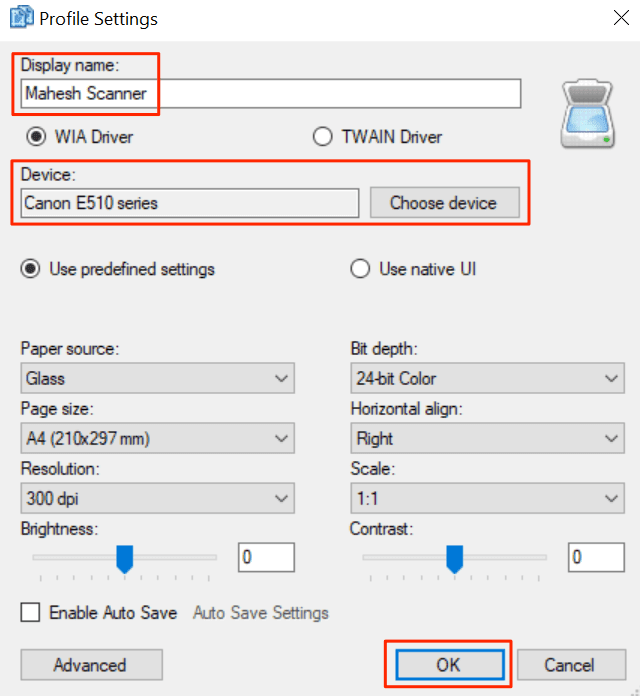
- Изаберите Готово(Done) да бисте затворили прозор Профили.
- Ставите прву страницу у скенер.
- Вратите се на НАПС2(NAPS2) , изаберите малу стрелицу поред Сцан(Scan) и изаберите Батцх Сцан(Batch Scan) . Алтернативно, притисните Ctrl + B пречицу на тастатури.
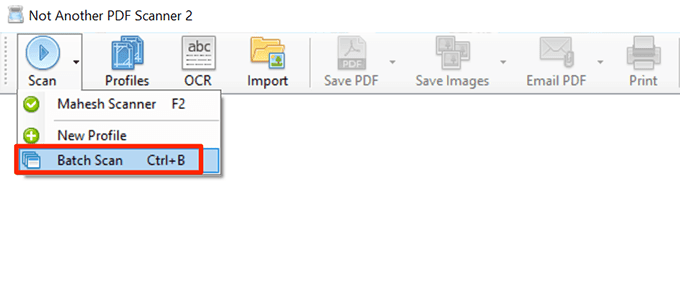
- У прозору изаберите новокреирани профил из падајућег менија Профил .(Profile)
- Изаберите Више скенирања (промпт између скенирања)(Multiple scans (prompt between scans)) .
- У одељку Излаз(Output) изаберите Сачувај у једну датотеку(Save to a single file) .
- Затим изаберите три тачке у пољу Путања датотеке(File path) да бисте изабрали фасциклу у коју ћете сачувати ПДФ(PDF) датотеку.
- На крају, изаберите Старт(Start) на врху да бисте започели скенирање странице.

- Када се скенира прва страница, на екрану ће се појавити упит. Ставите следећу страницу у скенер и изаберите Скенирај(Scan) у овом упиту.

- Након што скенирате све странице, изаберите Готово(Done) у одзивнику.
Један ПДФ(PDF) који садржи сва скенирана документа треба да буде доступан у наведеном директоријуму.
Скенирајте више страница у један ПДФ(Multiple Pages Into One PDF) на мацОС-у помоћу прегледа(Using Preview)
На мацОС-у, уграђена апликација за преглед(Preview) може да се користи за прављење једног ПДФ(PDF) -а од више скенирања.
Кораци за коришћење прегледа(Preview) за скенирање више страница у један ПДФ:
- Уверите(Make) се да је скенер повезан на Мац(Mac) помоћу кабла.
- Изаберите Лаунцхпад(Launchpad) у Доцк(Dock) -у на свом Мац(Mac) - у, потражите Превиев(Preview) и отворите апликацију.
- Када се отвори преглед, изаберите мени Датотека и изаберите (File)Увези из(Import from) .

- Ако не видите ниједну опцију на екрану, изаберите Прикажи детаље(Show Details) на дну.
- Изаберите ПДФ(PDF) из падајућег менија Формат(Format) са десне стране.
- Означите опцију Комбинирај у један документ .(Combine into single document)
- По потреби прилагодите друге опције.
- Изаберите преглед скенирања са леве стране и притисните Command + A на тастатури. Ово бира целокупно скенирање.
- Изаберите Скенирај(Scan) на дну.

- Ставите следећу страницу у скенер и изаберите Скенирај(Scan) у прегледу.
- Изаберите прозор за преглед(Preview) у позадини да бисте видели ПДФ(PDF) датотеку.
- Изаберите мени Датотека и изаберите (File)Сачувај(Save) да бисте сачували датотеку.

Поред прегледа, можете да користите Имаге Цаптуре за скенирање(use Image Capture to scan) више страница у једну ПДФ(PDF) датотеку на мацОС-у.
Скенирајте више страница у једну ПДФ датотеку(Multiple Pages Into One PDF File) на Андроид-у помоћу Гоогле диска(Android Using Google Drive)
Гоогле диск(Google Drive) је једна од неколико апликација које се могу користити за комбиновање више скенираних страница у једну ПДФ(PDF) датотеку.
Ево како то радите:
- Инсталирајте апликацију Гоогле диск(Google Drive) на свом телефону.
- Покрените апликацију Гоогле диск(Google Drive) и додирните икону Add (+) у доњем десном углу.
- Изаберите Скенирај(Scan) да бисте отворили функцију скенирања.

- Да бисте започели скенирање, усмерите камеру телефона ка страници коју желите да скенирате. Додирните дугме затварача када се документ исправно појави у оквиру камере
- Ако резултат изгледа добро, додирните икону за потврду да бисте сачували прво скенирање, у супротном додирните Кс(X) да бисте поново покренули процес скенирања.

- Прегледајте прво скенирање. Да бисте додали страницу овом новом ПДФ(PDF) - у, додирните икону Add (+) у доњем левом углу.

- Поновите овај поступак за све странице документа.
- На крају, додирните Сачувај(Save) да бисте сачували један ПДФ(PDF) који садржи више скенираних докумената.

- Именујте ПДФ(PDF) , изаберите налог, изаберите фасциклу у коју желите да сачувате датотеку и додирните Сачувај(Save) .

Скенирајте више страница у једну ПДФ датотеку(Multiple Pages Into One PDF File) на иОС-у помоћу Апплеових белешки
Када користите иПхоне или иПад, користите апликацију Аппле Нотес(Notes) да бисте скенирали више страница(scan multiple pages) у једну ПДФ датотеку.
Да бисте користили ову функцију, уверите се да иПхоне или иПад користи иОС 11 или новију верзију. Проверите тренутну верзију иОС-а тако што ћете отићи на Подешавања(Settings) > Опште( General ) > О( About) на уређају. Видећете иОС верзију поред Верзија софтвера(Software Version) .
Након што потврдите да уређај користи подржану верзију иОС-а, следите ове кораке да бисте скенирали више страница у једну ПДФ(PDF) датотеку:
- Отворите апликацију Нотес(Notes) на уређају.
- Додирните икону у доњем десном углу да бисте креирали нову белешку.
- На новом екрану са белешкама додирните знак Add (+) на дну и изаберите Скенирај документе(Scan Documents) .

- Усмерите камеру ка документу и притисните дугме затварача да бисте снимили фотографију документа.
- Подесите скенирану фотографију помоћу руковаоца на екрану. Додирните Задржи скенирање(Keep Scan) на дну ако скенирање изгледа добро. У супротном, додирните Поново(Retake) сними да бисте снимили нову фотографију странице.

- Поновите кораке за све странице.
- Када су све странице скениране, додирните Сачувај(Save) у доњем десном углу.

- Додирните ново скенирани документ у Белешкама(Notes) .
- Додирните икону за дељење у горњем десном углу да бисте поделили више скенираних страница као једну ПДФ(PDF) датотеку.

Бонус савет(Bonus Tip) : Користите подразумевану апликацију(Default App) скенера за прављење ПДФ датотека(PDF Files)
Скоро сви произвођачи скенера имају апликације које помажу у скенирању докумената. Омогућите ову опцију у овим апликацијама да бисте комбиновали више скенирања у једну ПДФ(PDF) датотеку.
Брендови као што су ХП(HP) , Епсон(Epson) и Цанон(Canon) имају упутства на својим сајтовима о томе како направити један ПДФ(PDF) од више скенираних страница. Надамо(Hopefully) се да ће вам једна од горе наведених метода омогућити да брзо креирате свој ПДФ . (PDF)Ако имате било каквих питања, слободно оставите коментар.
Related posts
Како писати или цртати на ПДФ датотеци у Мац-у и Виндовс-у
Како бесплатно направити ПДФ датотеку која се може испунити
4 начина за уређивање ПДФ датотеке
Како да сачувате е-пошту као ПДФ датотеку
Како спојити више аудио датотека у једну
Шта је оштећена датотека и како могу да је поправим?
Како да сачувате веб страницу као ПДФ на Мац-у и Виндовс-у
Како превести Ворд документе на више језика
Како отворити закључану датотеку када је користи други програм
Како отворити ХТМЛ датотеку у Гоогле Цхроме-у
Потражите текст унутар више ПДФ датотека
Шта је једноставно дељење датотека и како га искључити
Како отворити ЈАР датотеку на Виндовс-у
Поправите грешке у систему датотека у оперативном систему Виндовс 7/8/10 помоћу услужног програма за проверу диска (ЦХКДСК)
Како преуредити странице у Ворд-у на Виндовс-у и Мац-у
Како проследити више е-порука у Гмаил-у
Како отворити КСМЛ датотеку и за шта се користе
Како да подесите главне странице у Адобе ИнДесигн ЦЦ
Како делити Ксбок Оне игре са породицом са више конзола
Шта је КСАПК датотека у Андроиду (и како да је отворим)?
